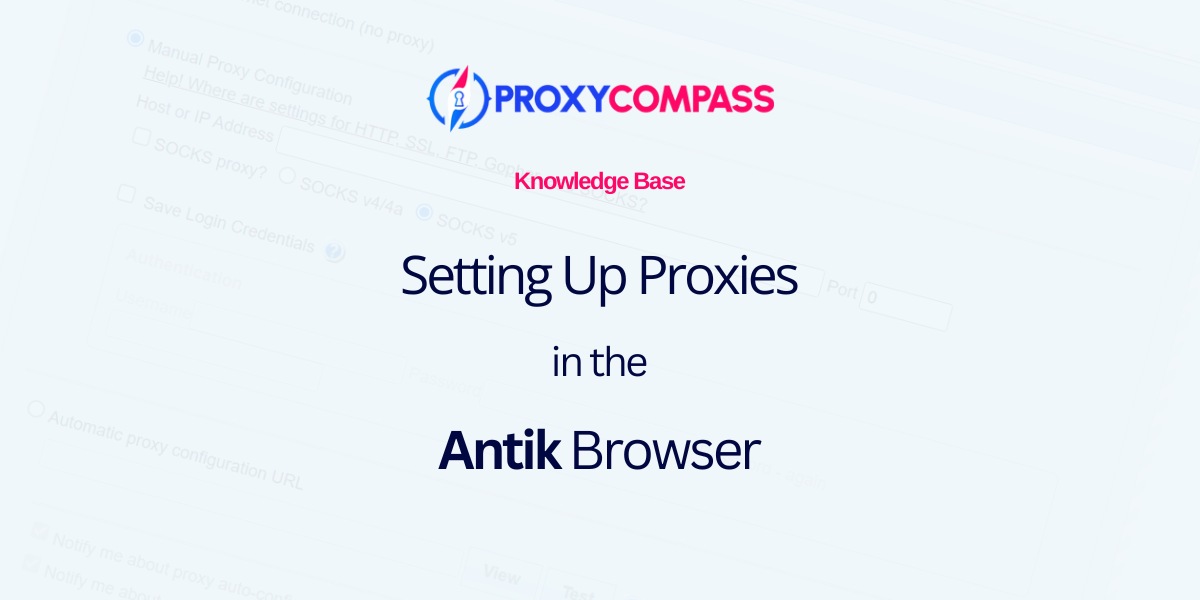
Antik Browser è un browser anti-rilevamento dal design elegante con un'interfaccia semplice, perfetta per gestire in modo sicuro più account online con completo anonimato. È adatto per piattaforme come Facebook, Google e Tik-Tok ed è particolarmente vantaggioso per gli utenti di siti di scommesse, scambi di criptovalute e attività di arbitraggio.
Il browser è compatibile con macOS (Intel), macOS (M1) e Windows e offre funzionalità avanzate come la possibilità di creare e personalizzare impronte digitali per ciascuna piattaforma e la possibilità di condividerle con altri utenti Antik.
L'integrazione di server proxy nel browser Antik migliora significativamente la privacy e la sicurezza dell'utente, una caratteristica fondamentale quando si ha a che fare con più account. Questo perché i sistemi di sicurezza sono molto bravi a identificare e bloccare i profili associati a un singolo Indirizzo IP. Pertanto, l'utilizzo dei proxy in Antik Browser è una soluzione solida per il funzionamento sicuro di più account.
Successivamente, ti guideremo attraverso il processo di configurazione corretta dei proxy all'interno di Antik Browser per massimizzare la sicurezza e l'efficienza operativa.
Passaggio 1: aggiunta di un nuovo profilo in Antik Browser
Inizialmente, devi aggiungere almeno un profilo ad Antik Browser. Per fare ciò, fare clic su "Crea +pulsante ".
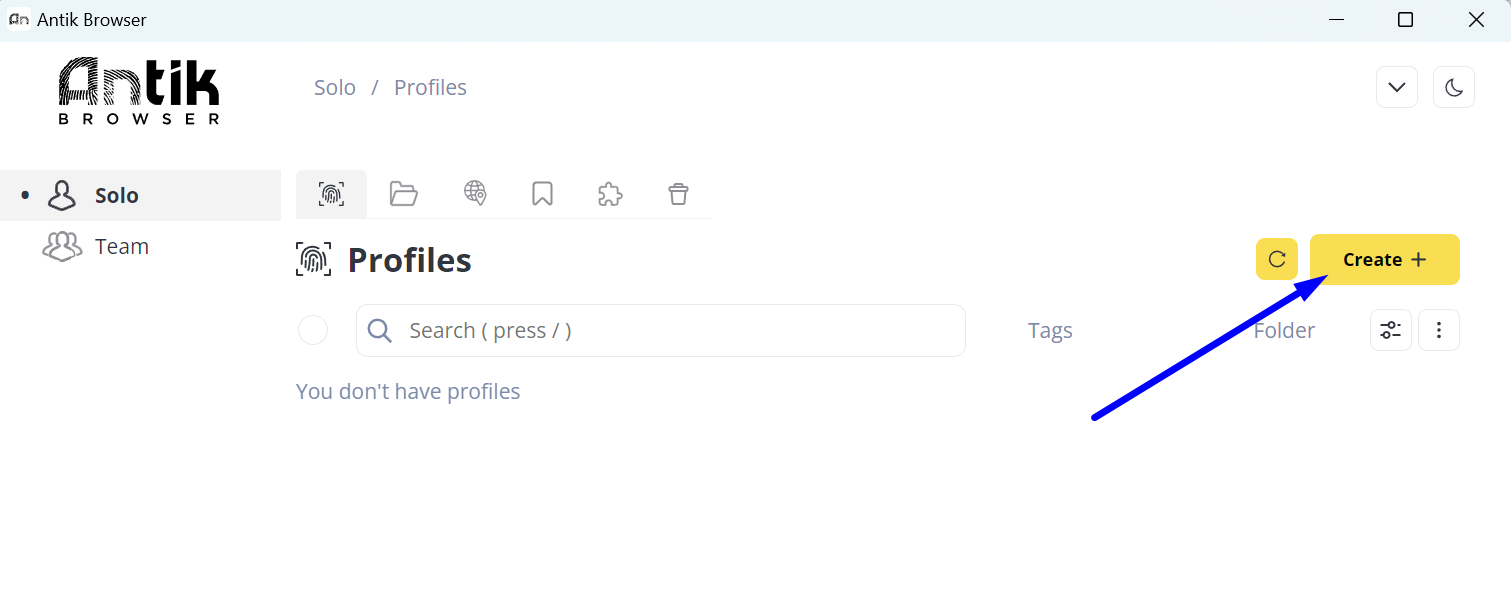
Passaggio 2: creazione di un profilo con un nuovo proxy
Nella sezione che appare:
- Inserisci il nome del tuo nuovo profilo.
- Clicca il "Nuovo procuratorepulsante ".
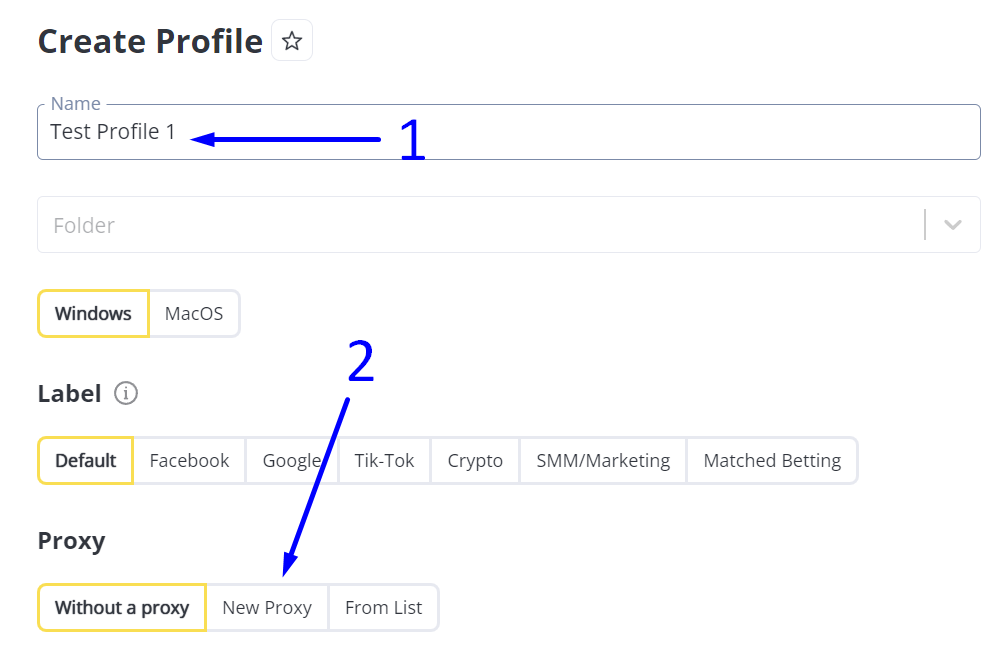
Passaggio 3: aggiunta di un proxy
Si consiglia di utilizzare a proxy SOCKS5 quando possibile, poiché è il protocollo più anonimo e versatile.
- Selezionare SOCKS5 cliccando il pulsante corrispondente.
- Inserisci il nome di questo proxy, ad esempio "Stati Uniti statici SOCKS5“. Leggi di più su proxy statici.
- Inserisci l'IP e la porta del proxy in uno qualsiasi dei formati mostrati nello screenshot. Nel nostro caso è sufficiente inserirlo nel file IP:Porta formato senza specificare un nome utente e una password.
Dopo aver inserito i dati del proxy, il browser Antik verificherà automaticamente la correttezza dei dati e la disponibilità del proxy. Se tutto è corretto, apparirà un'etichetta con la bandiera del paese del proxy e la sua geolocalizzazione (evidenziata in rosso nello screenshot).
. - Clicca il "Creare" per salvare il profilo e il suo proxy.
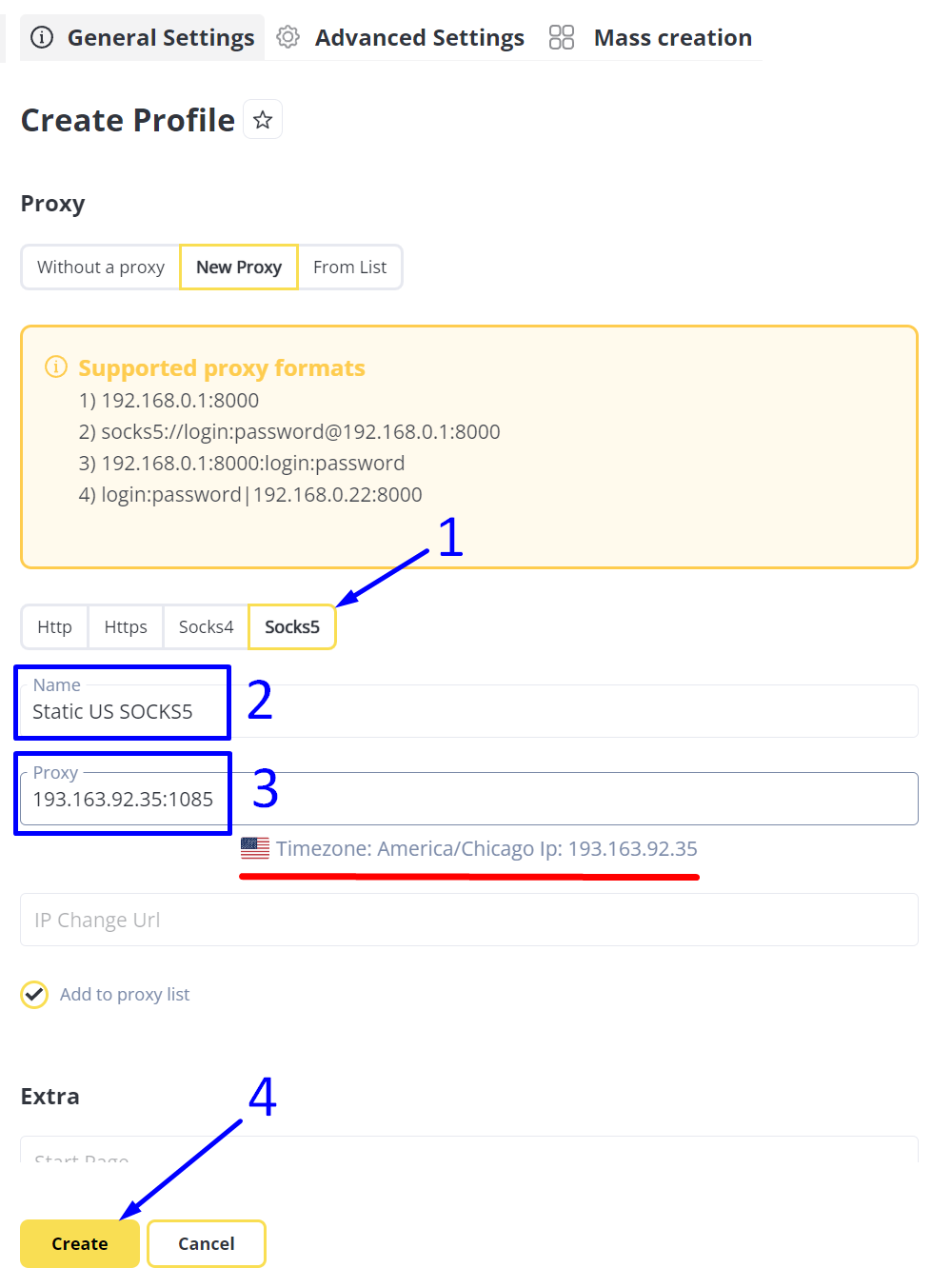
Passaggio 4: aggiunta in blocco di un elenco di proxy
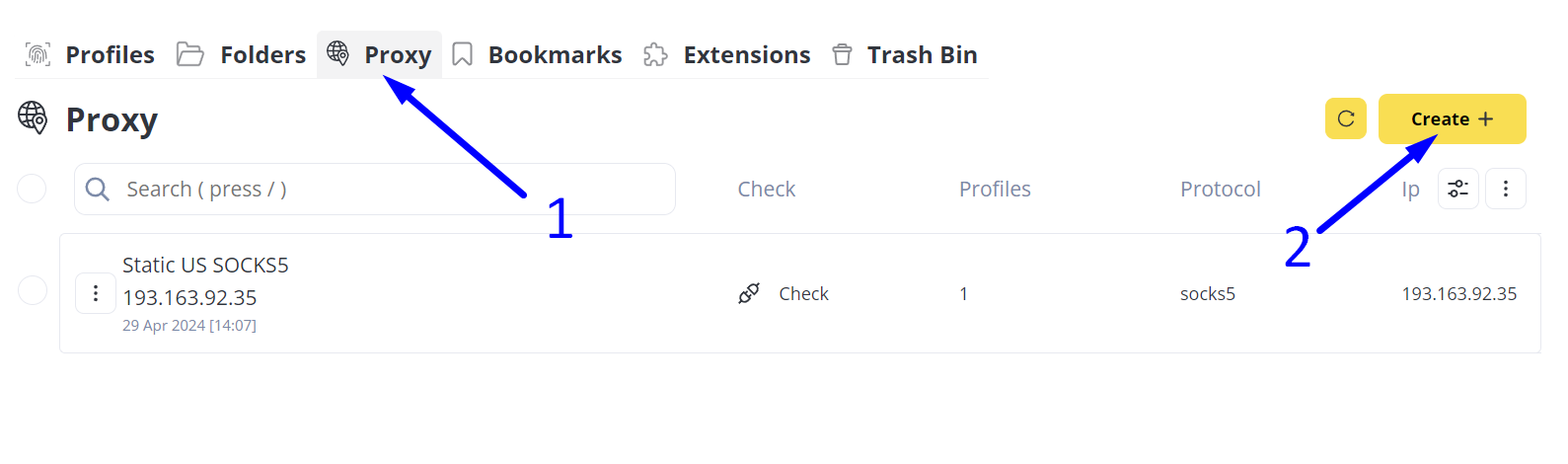
Passaggio 5: caricamento dell'elenco dei proxy
Per l'aggiunta in blocco di elenchi proxy, è necessario prepararli per l'importazione formattandoli correttamente.
Nel nostro caso vogliamo aggiungere 9 server proxy che operano sul protocollo SOCKS5 e non richiedono l'autorizzazione di nome utente e password. Utilizzeremo quindi il formato:
calzini5://indirizzo-ip:porta
Abbiamo formattato il nostro elenco proxy per l'importazione in Antik Browser come segue:
socks5://185.77.220.177:1085
socks5://185.77.221.126:1085
socks5://45.66.209.198:1085
socks5://193.93.192.152:1085
socks5://193.233.228.165:1085
socks5://193.233.137.26:1085
socks5://85.239.56.14:1085
socks5://45.145.128.157:1085
socks5://193.31.127.140:1085
Andare avanti:
- Questo elenco può essere salvato in un file di testo per l'importazione, o semplicemente copiato e incollato nell'apposita sezione “della Germania" campo.
- Quindi, fai clic sul giallo “Crea +" per completare l'importazione.
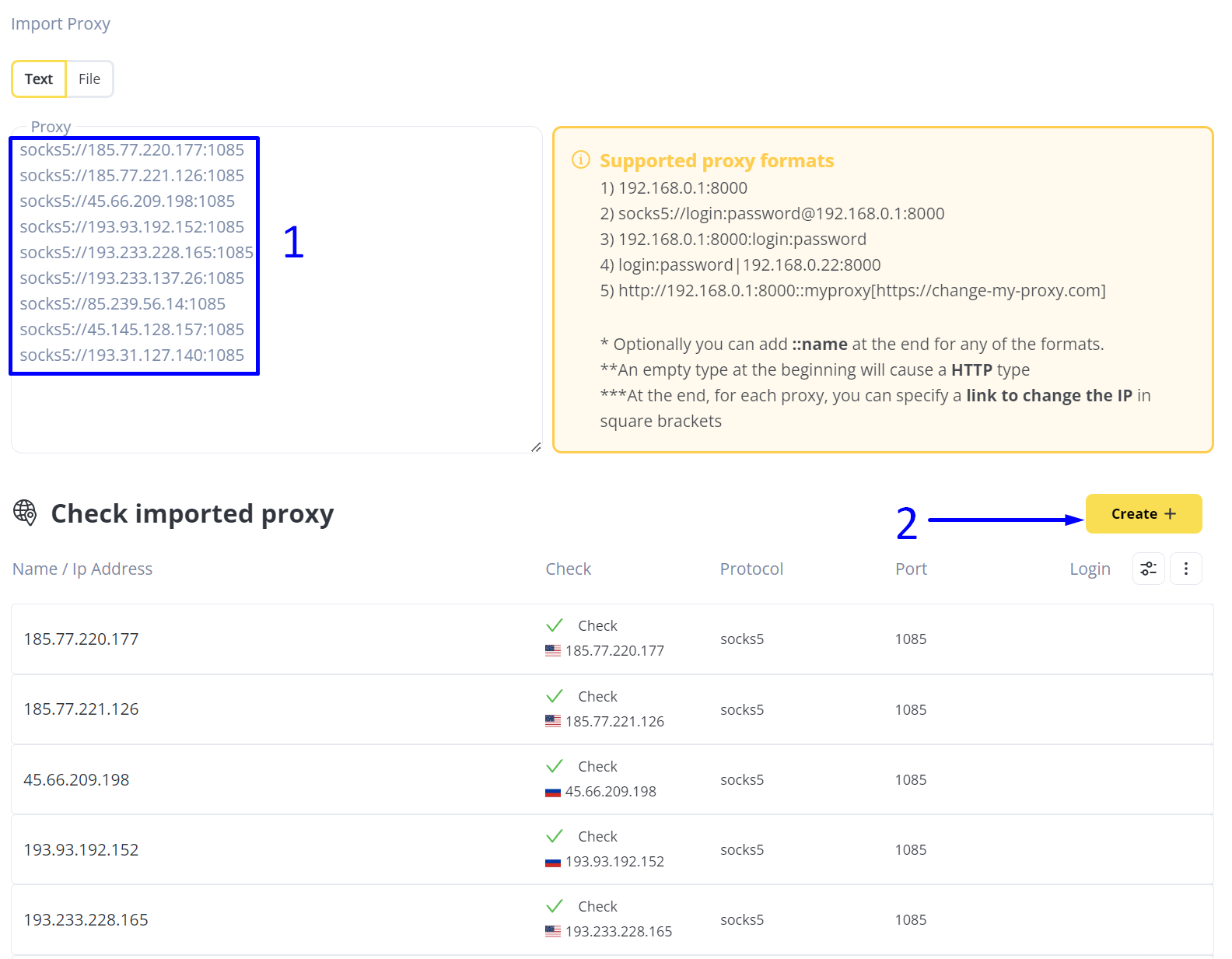
Il risultato dell'importazione dei proxy in Antik Browser
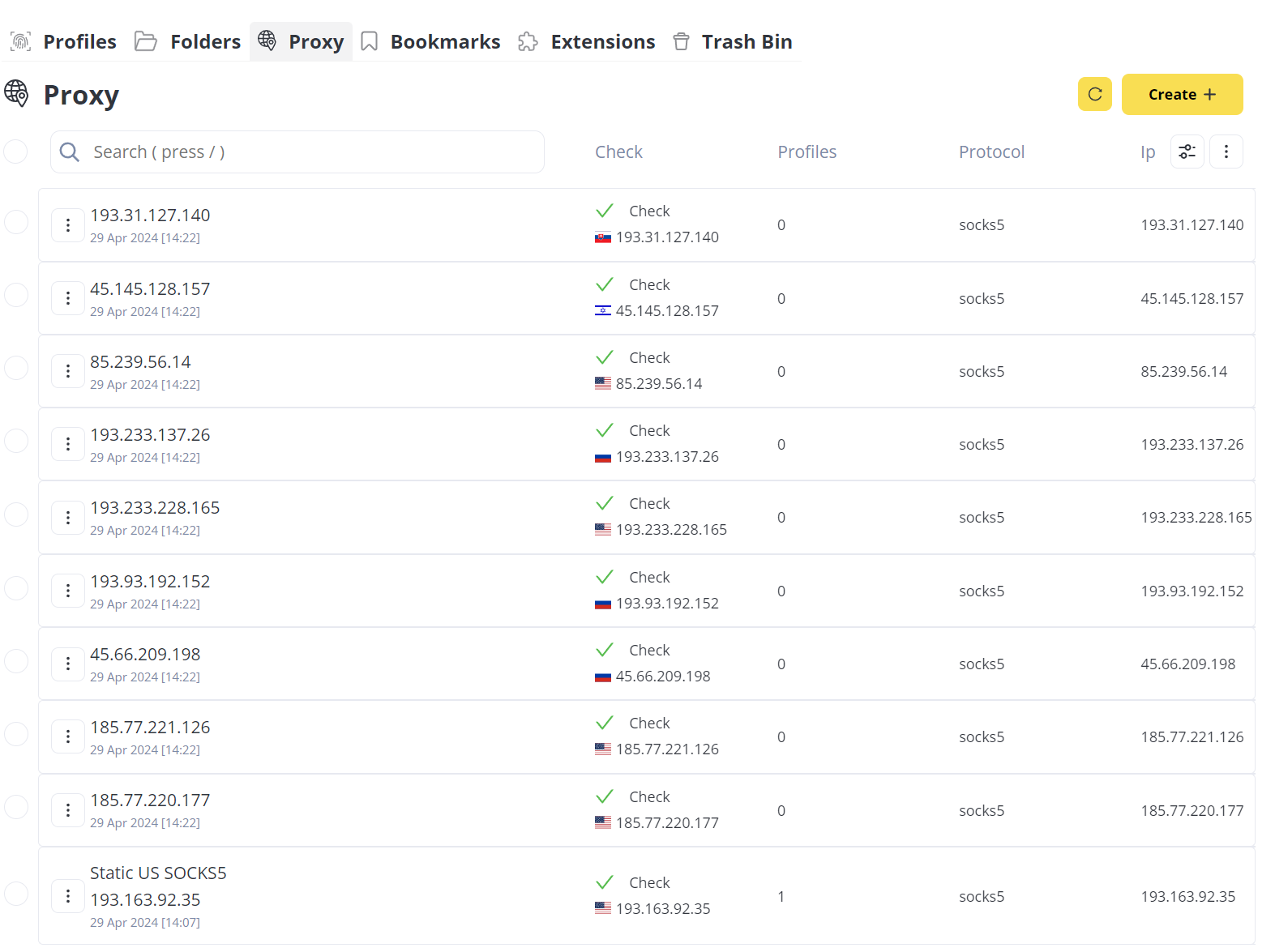
L'aggiunta dei server proxy ad Antik Browser è completa. Le deleghe sono ora pronte per essere assegnate ai relativi profili.




